Plugin Calendariu n’asturianu
12 de Febreru de 2012Como prometí, equí vos dexo’l plugin (realmente ye un script) pa poder facer los vuestros calendarios.
Como prometí, equí vos dexo’l plugin (realmente ye un script) pa poder facer los vuestros calendarios.
Hai xente a la que nun-y presta Unity. Con tanta caxigalina y xirigoncia nun acaba de convencer esti escritoriu. Pue tar mui bien pa Equipos Personales, TeleCentros, Biblioteques,.. etc Pero necesitaría un toque daqué más seriu si quixéremos usalu nuna empresa, o n’Alministración, por exemplu. Vamos, que yo soi d’escritorios serios… Nun sé cómu me da, que nun va quedame otra qu’adautame, pero mientres pueda, nun voi renunciar a los mios menús 😀 Esti post, ye tocante a cómo instalar un indicador de menú clásicu. (Clic na imaxe p’agrandar)
Dende una terminal escribimos:
sudo add-apt-repository ppa:diesch/testing
sudo apt-get update
sudo apt-get install classicmenu-indicator
Y pista. D’esti mou tendremos el nuesu escritoriu más funcional.
Tien d’apaecer na barra d’arriba. Si nun lu veis, zarráis sesión y volvéis a entrar 😉
Hai estudios matemáticos pela rede que demuestren que pa qu’una contraseña seya segura tien de tener polo menos 12 caráuteres y contener lletres mayúscules, minúscules, númberos y símbolos.
Sicasí, ¿cómo alcordase d’una contraseña asina los que nun podemos alcordanos siquiera del númberu del móvil? Apuntala nun val, ye la primer cosa que miren los malos 😉
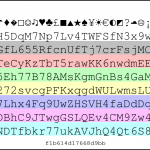 Pues pa nós el sitiu passwordcard.org ufre una solución a mediu camín ente una contraseña feble o una contraseña apuntada nún papel o nel móvil. Ello ye una tarxeta na que namái tenemos que nos acordar d’un símbolu, un color, la llonxitú de la clave y el sentíu nel que s’escueye la clave.
Pues pa nós el sitiu passwordcard.org ufre una solución a mediu camín ente una contraseña feble o una contraseña apuntada nún papel o nel móvil. Ello ye una tarxeta na que namái tenemos que nos acordar d’un símbolu, un color, la llonxitú de la clave y el sentíu nel que s’escueye la clave.
¿Qué vos paez l’inventu? ¿Ye seguru o ye fácil de descifrar?
Avisu: nun uses la tarxeta de la imaxe porque yá la conocemos tolos llectores de Tapaponga. Si t’interesa descarga una tarxeta personal dende’l propiu sitiu.
Toos sabemos vaciar los ficheros de la papelera n’Ubuntu. Pero de xemes en cuandu, hai ficheros que desaniciamos, y llueu “dannos problemes” cuando queremos Vaciar la papelera.
Estos “problemes”, nun son fallos del sistema, sinón tolo contrario. Ubuntu tien un sistema de permisos y xestión de seguridá tan grande, que cuando unviamos a la papelera un ficheru que tea protexíu o nun perteneza al mesmu grupu de permisos nel que ta el nuesu usuariu, da “problemes”. Y entós ¿como vaciar la papelera?. Pues usando l’Alministrador, coño, que pa eso esiste, y amás funciona, non como en Windows…. 😉
Entramos na papelera como superusuariu, y a desaniciar! La papelera ta en:
/home/nome-de-usuariu/.local/share/Trash
…o tamién pues tirar de Terminal, escribir:
sudo rm -rf /home/nome.de.usuariu/.local/share/Trash
…y pista! 😀
Tarás pensando: “vaya rollu, nel mio Windows nun tenía que facer eso“.
……Yá, nun te ḥode…. Alcuérdate de los virus. La seguridá ye lo primero.
Ún de los problemes fundamentales colos que s’atopa un traductor a la hora de correxir un términu ye la Identificación de la plantía a la que correspuende la cadena o términu que quier correxir. Lo meyor ye poner un exemplu:
Imaxinamos qu’atopamos un fallu d’ortografía, por exemplu, Feramientes , y queremos correxilo por Ferramientes. A veces, si sabemos a qué aplicación pertenez (Totem, Rhythmbox, aMule, etc), vamos directamente a la plantía, y solucionámoslo. Pero otres veces, nun sabemos a qué plantía pertenez el términu incorreutu que tamos viendo. Pa eso, pa identificar esa plantía, podemos usar esti script
Simplemente, descargái el script nuna carpeta. Fecho eso, abrimos la terminal y escribimos:
sudo sh guetar.sh 'testu que queremos atopar'
pedirános la contraseña, y xusto dempués, el script diznos la plantía o plantíes que concasen col testu que queremos atopar.
Mui util pa toos aquellos que se pasen hores y hores revisando fallos d’ortografía p’ameyorar la calidá d’Ubuntu.
Gracies a Timo Jyrinki <timo.jyrinki@iki.fi>
NOTA: Esti script, sólo mira ente los ficheros .mo que tengamos nel nuesu equipu, poro, namás sirve p’atopar cadenes n’asturianu.
Por defeutu, cuando queremos copiar/apegar na nuesa Terminal, tenemos que facer usu del botón drechu del mur y escoyer ente copiar/pegar. Si queremos usar les tecles, tamién podemos facelo, pero’l mou predetermináu ye Ctrl+Shift+C pa copiar y Ctrl+Shift+V p’apegar.
Pa una persona que tea avezada a Ctrl+C y Ctrl+V too esto ye un poco enfarragoso, asina que vamos poné-y igua.
WinFF ye una interfaz gráfica pal conversor de videos dende llinia de comandos FFmpeg. WinFF ye llibre con llicencia GPL
En realidá, WinFF nun fai la conversión del ficheru de videu, namái executa FFmpeg. Polo que, namái pue convertir ficheros de videu pa los que FFmpeg tenga sofitu téunicu, y que son toos estos. Pa descargalu facemos como siempre: Aplicaciones–>Centru de Software d’Ubuntu—>WinFF . Hai que tener instaláu tamién ffmpeg. Si nun ta instaláu, facéislo del mesmu mou 😉
La interfaz ye mui intuitiva, y evita tener que recordar toles opciones que remana FFmpeg al facelo too de mou gráficu y nun facer usu de la terminal. Como dixi, podemos cambiar ente munchos formatos de videu, pero nesti post, vamos a ver cómo pasar un videu de Youtube a MP3
Lo primero vamos a la páxina de Youtube au s’alcuentra’l videu que nos presta.
Los usuarios d’Ubuntu, sabemos que mientres vemos el videu, esti ta descargándose al mesmu tiempu na carpeta /tmp Si vamos a esa carpeta, veremos un ficheru FlashXXyyZZ descargándose. Cuando termine de descargase, y como somos xente que nos presten les coses acuriosaes, copiamos el ficheru FlashXXyyZZ y pegámoslu na nuesa carpeta Videos . (De pasu, dámos-y un nome lóxicu, nel mio casu voi llamalu Xera-Tierra)
Agora abrimos WinFF (sí, el míu ta n’asturianu y el vuestru non… WinFF nun ta tovía preparáu pa les 3 lletres del códigu ast, y hai que facéi trampa. Si queréis tenelu n’asturianu, dexái un comentariu nel post). Calcamos na tecla Add/Amestar, y nos desplegables d’abaxo, indicamos:
Calcamos en Convert/Convertir, y abriráse una ventana del terminal onde vamos viendo’l procesu. Al finar, calcamos Enter et voilà, tendremos na nuesa carpeta, el ficheru .mp3 que correspuende al videu.
Esta ye sólo una utilidá, pero de xuru que-y alcontráis más 😉
La caxa de notificaciones d’Ubuntu, (el globu que nos avisa de los correos entrantes, la conexón de rede, el soníu, los tweets que nos unvien, etc…) fai tiempu que s’alluga más abaxo d’onde tendría que tar, y la xente sigui ensin desplicase cuál ye la razón, si ye que la tenía….. Nun tenía xacíu que’l primer globu del mensaxe s’allugare ehí, porque cuando coinciden 2 globos ocupen la primer y segunda posición respeutivamente. El casu ye que cambiar esto ye bien cenciello. Abrimos terminal y amestamos los repositorios:
sudo add-apt-repository ppa:gilir/updates
y dempués, anovamos:
sudo apt-get update && sudo apt-get upgrade
Fecho. Con esto, acabamos de pasar d’esto:
a esto:
Visto en: http://www.gnulinux.cat/
En versiones anteriores d’Ubuntu, podía camudase cenciellamente la pantalla de login dende’l menú y de mou gráficu. Esto dexó de ser asina dende fai unes versiones, (nun sé porqué… la so desplicación habrá), pero esto tampoco nun significa qu’agora nun pueda facese 😀
Pa camudar la pantalla de login en Lucid facemos lo siguiente. Abrimos una terminal y escribimos:
gksu -u gdm dbus-launch gnome-appearance-properties
Eso fadrá que se nos abra esta ventana:
Esta ventana ye parecida a la que conocemos pa camudar el fondu d’escritoriu, pero ésta ye en mou root (alministrador), el funcionamientu ye igual, asina que namás tenemos que seleicionar la semeya que queramos, o calcar nel botón Amestar si queremos otra imaxe que tengamos nel equipu. Una vegada esbillada la imaxe que queremos, calcamos en Zarrar , y llisto. Déxovos col mio aniciu de sesión 😉
Esti ye un script que va aidate a instalar y/o personalizar dalgunes coses en Lucid Lynx. Una de les más solicitaes, ye’l cambéu de los botones de les ventanes a mandrecha (yo úsolos a manzorga…. pero tú mesmu).
Empecipiamos abriendo una terminal y allugámonos na carpeta Descargues:
cd Descargues
Agora descargamos el programa:
wget http://launchpad.net/ubuntustart/0.4.x/0.4.9/+download/ubuntu-10.04-start-0.4.9.8.tar.gz
Descomprimimos el ficheru:
tar -xvf ubuntu-10.04-start-0.4.9.8.tar.gz
Vamos a la carpeta onde lu descomprimimos:
cd ubuntu-10.04-start/
Y executamos el script:
sudo ./ubuntu-10.04-script
Abrirásenos la primer ventana que nos permite escoyer la llingua:
El primer pasu ye el de Personalización. Botones, habilitar/deshabilitar iconos, soníu del GDM etc… (Alcordáivos de da-y a la opción “Amestar repositorios adicionales“, esto va facevos falta nel pasu 2.)
Dempués de calcar n’Aceutar, el script executará los cambeos, y pasamos al Pasu 2: Instalar y desinstalar programes
Qu’esfrutéis, ubunteros. 😉